打造流线体效果插画
- 2012-03-12 13:19:58
- 来源/作者:互联网/佚名
- 己被围观次
JooOliveira 告诉我们怎样用液态滤镜来为 ps中的插画创建流动效果。 鸟素材下载 步骤截图下载 这次教程您将知道怎样用液化滤镜来创建有趣的液态元素。只要用一个简单的图片,你就能
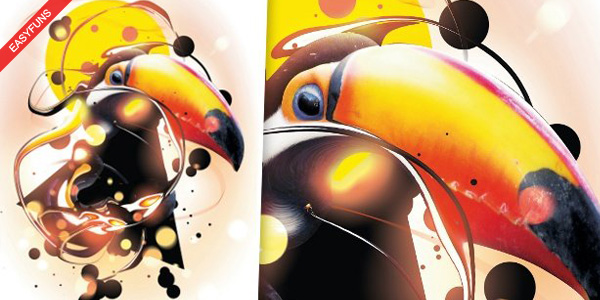
João Oliveira 告诉我们怎样用液态滤镜来为ps中的插画创建流动效果。
这次教程您将知道怎样用液化滤镜来创建有趣的液态元素。只要用一个简单的图片,你就能创建整个丰富多变的效果,通过叠加,拉伸旋转,镜像等等,作出您想要的效果。当然,结果并非会一模一样,随机性的创意过程,会给您带来更多的灵感以及乐趣。
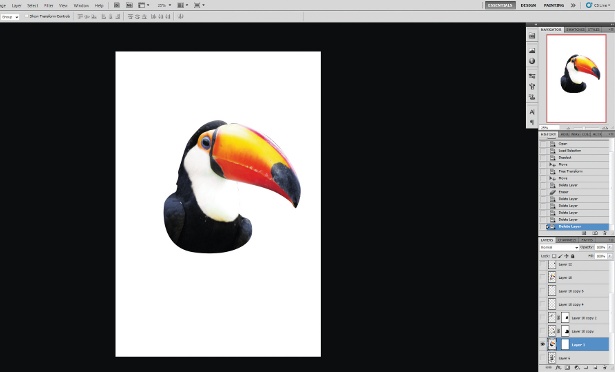
01 首先,用PS打开之前下载的bird.png文件。或者找个你喜欢的图片吧,你朋友的照片或是狗狗的大头照~
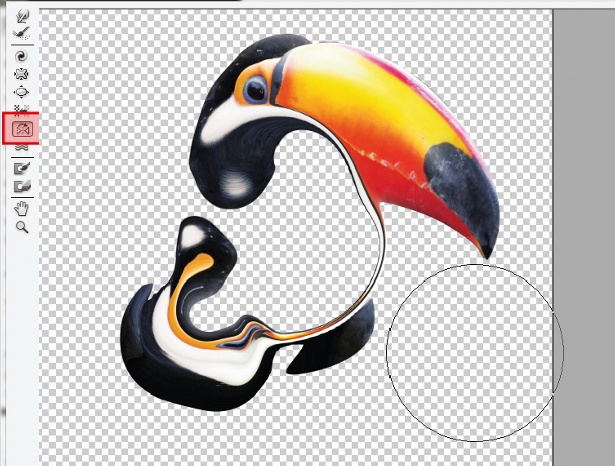
02 复制该图层然后隐藏原本的图层,选中复制的那图层。使用神奇魔法shift+ctrl+x来打开液化滤镜面板,当然你也可以直接滤镜菜单>液化来打开。选择镜像工具(M)。使用大笔刷,点击然后再鹦鹉的身上拖动,做这步的时候,用鼠标进行圆周运动,体验一下他的操控感吧,达到上图的效果就差不多了。

03 在复制一个图层,然后打开液态面板。现在换用一个更大的笔刷,使用镜像工具,来创建一些液态效果。使用左推工具,顺时针方向在图片上拖动。你也能使用镜像工具(O),试着用小一号的笔刷顺时针拖动来看看效果。

04 现在你有了一些元素,开始将他们组合起来。复制多个之前做的图层,然后将它摆放在不同的位置。我们得要创建个液态效果,所以将这些图层有动态的组合起来,有着一个统一的趋势,将会丰富流体效果。
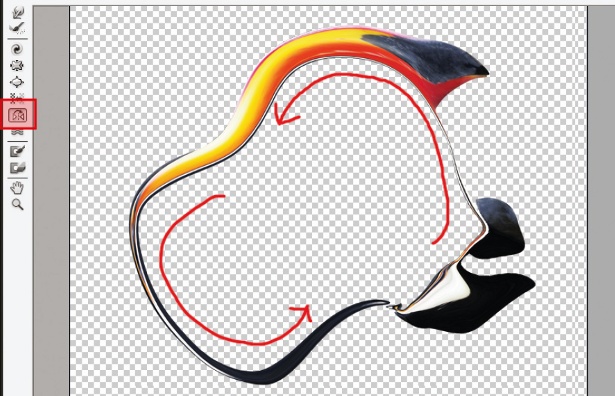
05 复制第二步所做的图层,然后打开液态面板。选择膨胀工具(B),然后用比鸟喙小些的笔刷,从黄色那部分逆时针方向拖动,直到改区域停止扩展。现在选择镜像工具然后逆时针拖动来创建流体效果。不断尝试顺时针和逆时针移动所产生的不同效果。

(责任编辑:PS家园网)
*PSjia.COM 倾力出品,转载请注明来自PS家园网(www.psjia.com)
标签(TAG)
上一篇:制作人物个性剪影
下一篇:PS制作中国风画卷美女场景









